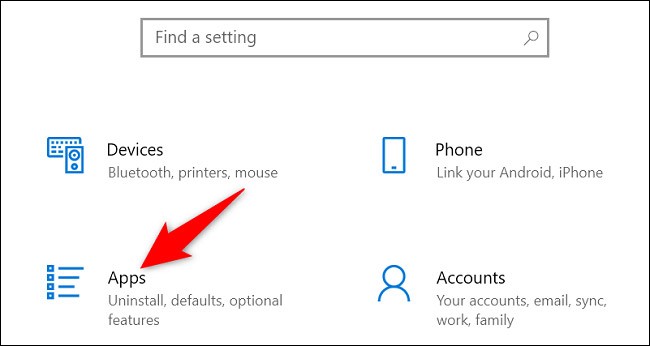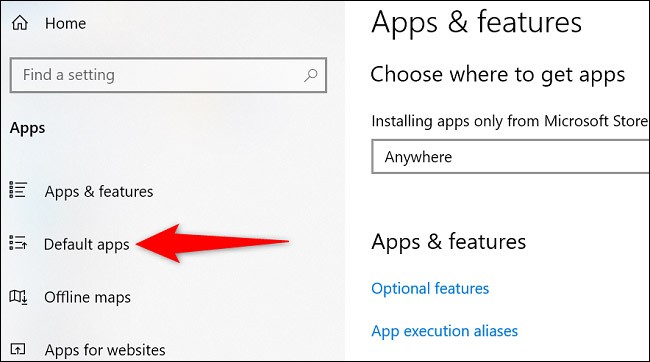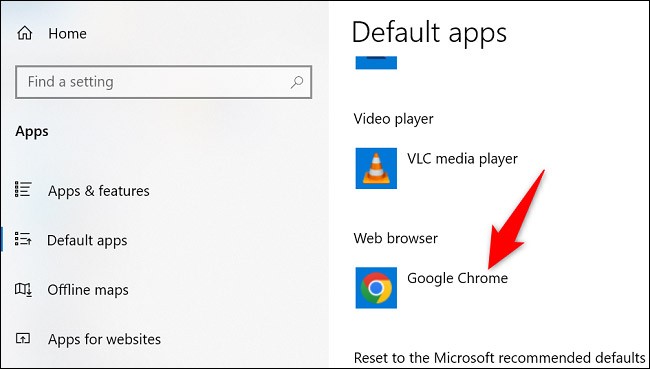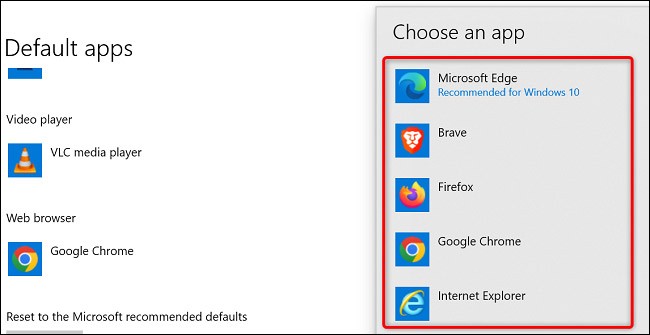В Windows 10 уеб браузърът по подразбиране ще бъде Microsoft Edge , най-новият браузър, разработен от Microsoft. Въпреки че Edge има много нови функции и подобрения спрямо своя предшественик, Internet Explorer, все пак може да искате да промените любимия си браузър по подразбиране. И така, как да промените браузъра по подразбиране?
Промяна на уеб браузъра по подразбиране в Windows 10
Windows 10 позволява на потребителите да променят уеб браузъра по подразбиране в системата по изключително гъвкав и лесен начин. С няколко кликвания можете да зададете Chrome, Firefox, Edge, Brave или всеки друг браузър, който искате, като браузър по подразбиране.
След като зададете конкретен браузър като браузър по подразбиране, вашият компютър с Windows 10 ще отваря всички уеб връзки, върху които щракнете с този браузър. Разбира се, винаги можете да промените браузъра по подразбиране обратно по всяко време, ако желаете.
Първо, уверете се, че браузърът, който искате да зададете по подразбиране, е инсталиран на вашия компютър. След това стартирайте приложението Настройки , като натиснете Windows + i на клавиатурата.
В менюто с настройки, което се появява, щракнете върху „ Приложения “.
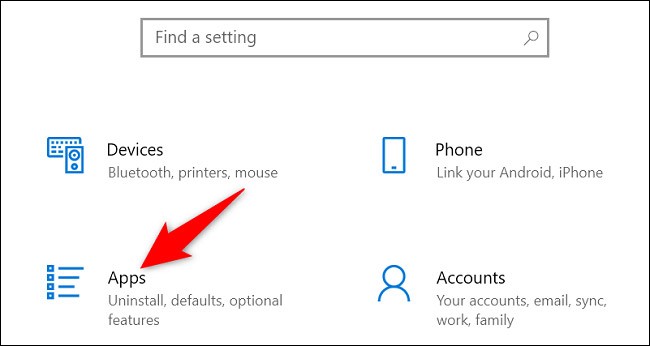
След това, от страничната лента вляво, щракнете върху „ Приложения по подразбиране “.
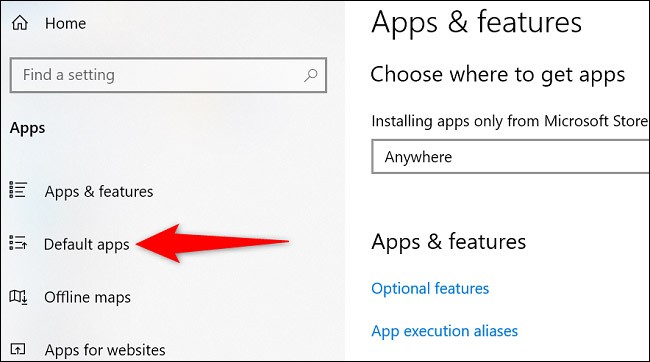
В десния панел, под „ Уеб браузър “, щракнете върху текущия ви браузър по подразбиране. На екранната снимка по-долу това е Google Chrome.
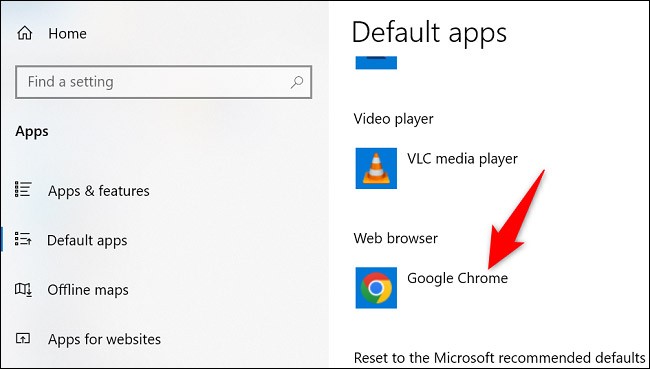
Ще видите менюто „ Избор на приложение “, което изброява уеб браузърите, инсталирани на вашия компютър. Тук щракнете върху браузъра, който искате да зададете по подразбиране.
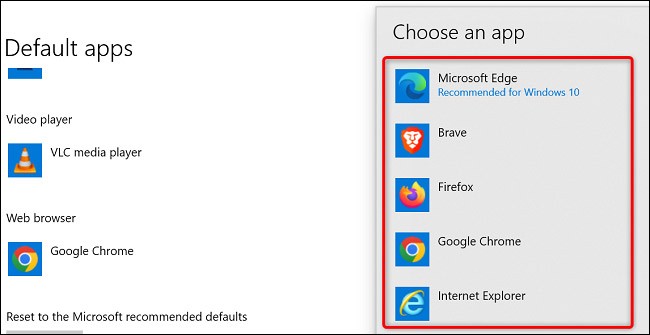
( Съвет : Можете да се върнете към този екран в бъдеще, за да зададете друг уеб браузър като браузър по подразбиране.)
Това е всичко. Уеб браузърът по подразбиране на вашия компютър с Windows 10 е променен. Повторете този процес за всеки друг уеб браузър, който искате да използвате по подразбиране на вашата система.